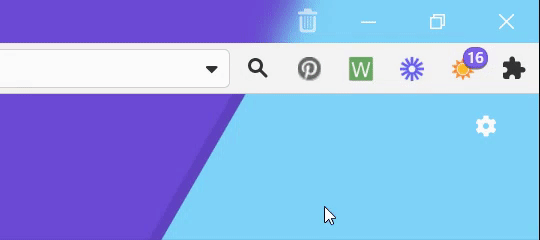拡張機能
This post is also available in:
![]() English
English ![]() Русский
Русский ![]() Français
Français ![]() Español
Español ![]() Deutsch
Deutsch ![]() Nederlands
Nederlands ![]() Српски
Српски ![]() Українська
Українська ![]() Dansk
Dansk ![]() Português
Português ![]() Português
Português ![]() Български
Български ![]() 简体中文
简体中文
拡張機能って?
拡張機能は、Vivaldi ブラウザに追加機能を与えるためにインストールすることができる小さなソフトウェアプログラムです。 拡張機能を使用すると、ブラウザーのカスタマイズ性および利便性を強化し、ソーシャルメディアツールから広告ブロッキングなどのプライバシー関連機能まで幅広く利用できます。
Vivaldi における拡張機能
Vivaldi は、可能な限り元から組み込む形で機能を提供することを目指していますが、拡張機能を使用してブラウジングエクスペリエンスをより高度に調整するユーザーも多いです。
Vivaldi は Chromium ウェブブラウザプロジェクトを使用して構築されているため、Chrome ウェブストアで利用可能な拡張機能も Vivaldi にインストール可能です。Chrome ブラウザ用に構築された拡張機能を Vivaldi にインストールすると、Chrome 拡張機能は Vivaldi で正常に動作します(まれに動作が異なることがあります)。
拡張機能が期待どおりに機能しない場合は、フォーラムで拡張機能について質問してみたり、代替案(別の拡張機能など)があるかをチェックしてみてください。拡張機能の開発者に問い合わせることで解決する場合もあります。
拡張機能のインストール方法:
- Chrome ウェブストアにアクセス
- [拡張機能]カテゴリを選択
- お目当ての拡張機能を検索
- [Chrome に追加]をクリックして、Vivaldi に拡張機能をインストール
- Chrome に追加するボタンが表示されない場合は、[設定] > [プライバシーとセキュリティ] > [Google 拡張機能]に移動し、ウェブストアオプションが有効になっていることを確認してください。
拡張機能が Chrome ウェブストアで利用できない場合は、手動でのアップロードも可能です。
- 拡張機能ページに移動
- ページの右上隅にあるトグルから開発者モードを有効化
- 表示される新しいメニューで解凍してロードをクリック
- ファイルマネージャーで拡張子フォルダー特定(.zip ファイルとして持っている場合は、あらかじめ解凍。)
- フォルダの選択をクリックして、拡張機能を Vivaldi にアップロード
サードパーティの拡張機能でスタートページをコントロール
拡張機能を使用してスタートページをカスタマイズするには、次の手順を実行します。
拡張機能の管理
拡張機能ページには、現在インストールされている拡張機能の概要、拡張機能を無効または削除する機能、および拡張機能毎に固有の設定を行う機能があります。
拡張機能ページへのアクセス
拡張機能ページを開くには、![]() Vivaldi メニュー > ツール > 拡張機能 に移動します。
Vivaldi メニュー > ツール > 拡張機能 に移動します。
拡張機能ページには、次の方法でアクセスすることもできます。
- キーボードショートカット Ctrl+Shift+E / ⌃ ⌘ E を使用
- クイック コマンドに「拡張機能」と入力
- アドレスバーの拡張機能ボタンを右クリックし、[拡張機能の管理]を
- アドレスバーに vivaldi://extensions と入力
- 拡張機能ページを開くマウスジェスチャーを作成
クイックコマンドを使用した拡張機能へのアクセス
拡張機能のポップアップまたはオプションを開くには:
- クイックコマンドを開く(F2 / ⌘ E)
- 拡張機能の名前を入力
- 矢印キーを使用して拡張子を選択
- Enter キーを押して拡張機能のポップアップを開くか、Ctrl + Enter / ⌘ Enter キーを押して拡張機能のオプションページを開く(拡張機能にオプションがある場合)
拡張機能の設定変更
一部の拡張機能には、変更可能な設定があります。 これらのオプションを確認するには:
- アドレスバーの拡張機能を右クリックし、コンテキストメニューからオプションを選択
- または、拡張機能ページで詳細 > 拡張オプションをクリック
拡張機能のアップデート
拡張機能は通常、自動的に更新されます。 拡張機能を手動で更新するには:
- 拡張機能ページに移動
- ページの右上隅にあるトグルから開発者モードを有効化
- 表示される新しいメニューで更新をクリック
拡張機能の無効化
拡張機能を無効化するには:
- 拡張機能ページを開く
- 各拡張機能の右下にある切り替えボタンをクリック

拡張機能の無効化は、ブラウザで発生している問題が拡張機能によって引き起こされているかどうかをテストするための良い方法です。
拡張機能の削除
拡張機能を削除するには:
- アドレスバーの拡張機能を右クリックし、コンテキストメニューから拡張機能の削除を選択
- または、拡張機能ページで削除をクリック
確認ダイアログでもう一度削除をクリックして、決定を確認します。
アドレスバー上の拡張機能ボタンの表示切り替え
アドレスバー上の拡張機能の非表示表示を切り替えるには、拡張機能を右クリックし、[ボタンの非表示/ボタンの表示]を選択します。右側の ![]() 非表示拡張機能を表示/非表示トグルボタンを使用して、非表示拡張機能を表示します。アドレスバーを展開する代わりに、ドロップダウンメニューで非表示の拡張機能を表示するには(下の画像を比較)、[設定] > [アドレスバー] > [拡張機能]に移動し、[非表示の拡張機能を拡張してドロップダウンメニューにする]ボックスをオンにします。
非表示拡張機能を表示/非表示トグルボタンを使用して、非表示拡張機能を表示します。アドレスバーを展開する代わりに、ドロップダウンメニューで非表示の拡張機能を表示するには(下の画像を比較)、[設定] > [アドレスバー] > [拡張機能]に移動し、[非表示の拡張機能を拡張してドロップダウンメニューにする]ボックスをオンにします。
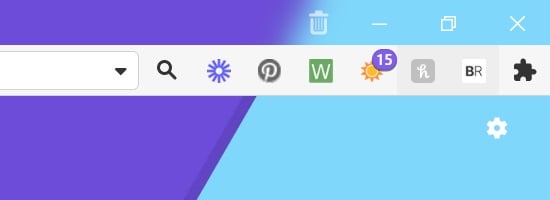
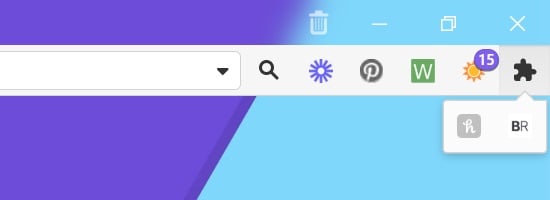
アドレスバー上の拡張機能アイコンの並び替え
拡張機能が有効になっていると、アドレスバーにアイコンが表示されます。これらのアイコンは、Ctrl / ⌘ キーを押しながらドラッグしてアドレスバーに直接ドロップすることで並べ替えが可能です。*ドロップ先でマウスクリックを解く前にキーボードから指を離す必要があります。